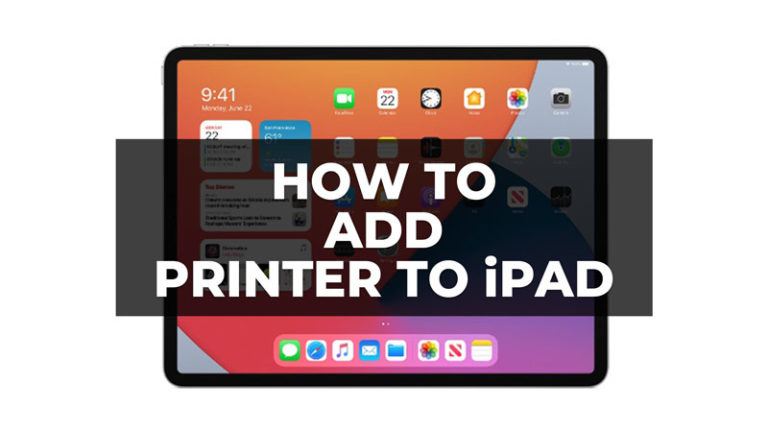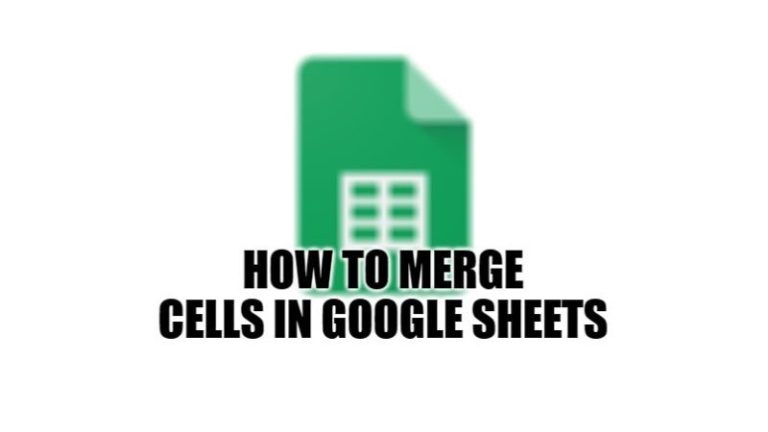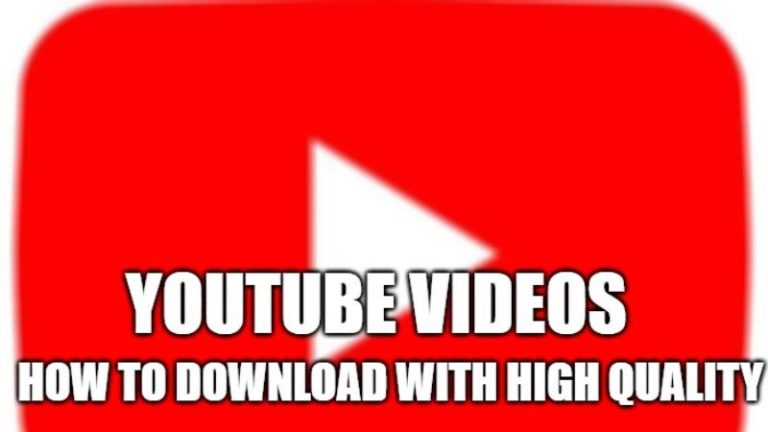Как включить темный режим в Картах Google на iPhone с iOS 15
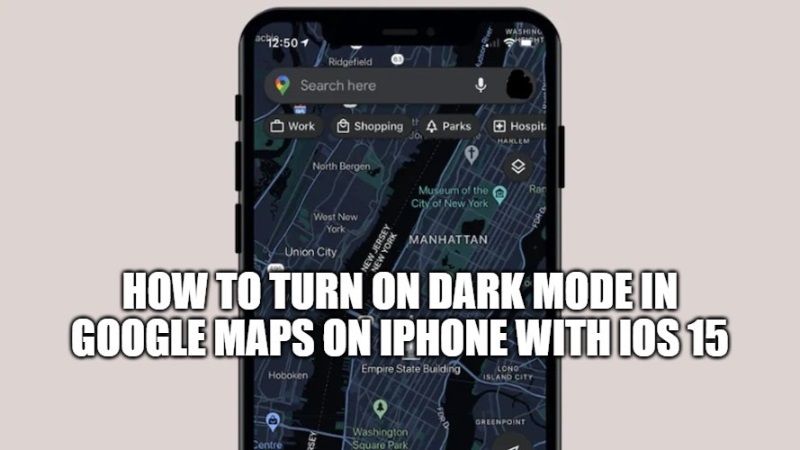
В этом руководстве я собираюсь объяснить, как включить темный режим в версии Google Maps для iOS 15. Этот режим уже был доступен на устройствах Android с марта 2021 года, но теперь он также доступен и для устройств iPhone. Применяя темный режим, приложение Google Maps будет иметь темные цвета, что также поможет сэкономить заряд батареи вашего iPhone. Давайте узнаем, как включить темный режим в Картах Google на iPhone с iOS 15 в этом руководстве ниже.
Как включить темный режим в Картах Google на iPhone и iPad с iOS 15
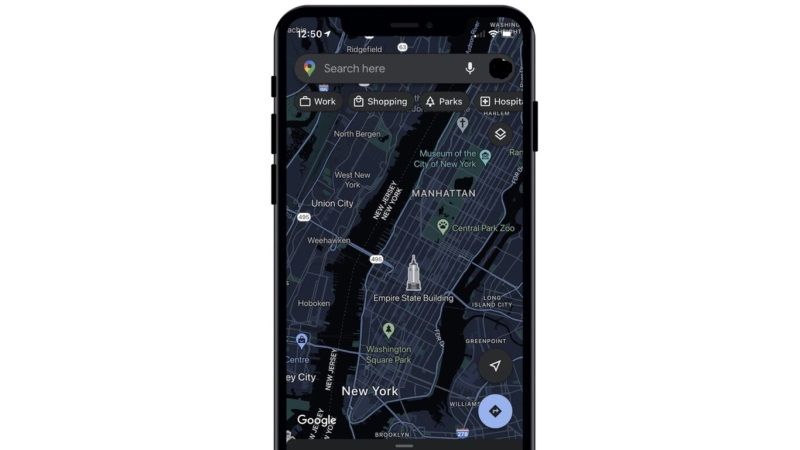
Многие пользователи получают уведомление на свое устройство iOS 15, как только открывают Карты Google. В том же сообщении им сообщается, что в приложении карт появилась новая функция, которая включает темный режим. Вы получите три варианта: всегда в светлом режиме, всегда в темном режиме и такие же, как настройки устройства.
Шаги по включению темного режима для Google Maps на устройствах iOS 15 очень просты. Вам просто нужно найти опцию в настройках приложения, чтобы активировать темную тему. Здесь мы оставляем вам пошаговый метод, чтобы все остальные могли сделать это без проблем.
Если вы не получили это уведомление или хотите изменить конфигурацию, просто выполните следующие действия:
- Чтобы включить темный режим для Карт Google на устройстве iOS 15, сначала откройте приложение на своем iPhone или iPad.
- Убедитесь, что он обновлен до последней версии, если это не так, сначала перейдите в App Store и обновите его.
- Открыв Карты Google, нажмите на изображение своего профиля.
- После этого перейдите в «Настройки» и нажмите «Темный режим».
- На этом этапе вы также можете включить его, выключить или установить для него значение «Как на устройстве».
- После активации режима вы заметите, что фон Google Maps стал темно-серым.
Включение темной темы в Картах Google на вашем iPhone может быть весьма полезным в таких случаях, когда пользователи хотят проверить, как добраться до места, прогуливаясь ночью или в темном месте. Это также может быть любимым вариантом для тех, кто просто предпочитает, чтобы все на экране выглядело тусклее.
Это все, что вам нужно знать о том, как включить темный режим для Google Maps на iPhone или iPad с iOS 15. Также не забудьте проверить, как перетаскивать фотографии, файлы и текст между приложениями в iOS 15 на вашем iPhone. .